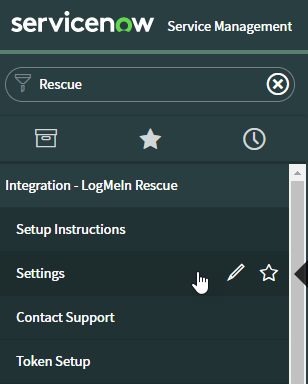Configurer un compte de service ServiceNow local
Cet article vous permet d'apprendre comment configurer un compte de service local ServiceNow.
Lancez la sécurité OAuth
Cette intégration utilise OAuth pour authentifier les appels depuis LogMeIn Rescue vers ServiceNow. Dans ServiceNow, vous effectuerez une demande OAuth, puis vous obtiendrez les identifiants OAuth.
- En tant qu'utilisateur ayant un rôle d'administrateur système, modifiez le champ d'application en .LogMeIn LogMeIn Rescue Intégration.
- Cliquez sur l’icône de l’engrenage dans le coin supérieur droit de votre écran.
- Sélectionnez Développeur. Ensuite, dans la boîte Application select, sélectionnez LogMeIn Rescue Intégration.
- Naviguer dans le menu de navigation de gauche pour .
- Créez un nouvel enregistrement.
- Sélectionnez Créer un point de terminaison d’API OAuth pour les clients externes.
- Remplissez les champs suivants :
- Nom
- Client Secret (Secret client)
Celle-ci peut être saisie manuellement ou générée automatiquement.
Note: Assurez-vous que le champ secret client ne contient pas de caractères spéciaux tels que ^&npl, > ?. - Refresh Token Lifespan (Durée de vie du rafraîchissement des jetons)
Note: Le jeton d'actualisation est défini par défaut à 8-640-000 secondes (100 heures). Vous pouvez fixer une période plus longue, par exemple un an.
- Cliquez sur Envoyer.
- Notez le nom de l’OAuth, car vous en aurez besoin dans les prochaines étapes.
- Cliquez sur Enregistrer.
Configurer les paramètres de ServiceNow Rescue Mes paramètres
Cet article vous permet d'apprendre comment configurer les paramètres Rescue de ServiceNow.
Envoyez le jeton OAuth de rafraîchissement au serveur LogMeIn Rescue.
Cette tâche doit être effectuée chaque fois que le jeton d’actualisation OAuth expire.
Dépannage du jeton oAuth
- Assurez-vous que l’entrée créée ci-dessus est dans la portée de l’intégration de Rescue.
- Configurez la table Application Registries. Dans l’onglet Application Access, assurez-vous que le champ Accessible du formulaire All application scopes et Can read est coché.